pc hdmi输出音频 HDMI声音如何设置
更新时间:2024-07-08 16:09:15作者:xtliu
现在许多人喜欢在电脑上观看视频或者玩游戏,而大多数电脑都配备有HDMI接口,可以连接到高清电视或显示器上,但是有时候我们会遇到一个问题,就是当我们将电脑通过HDMI接口连接到显示器或者电视上时,却无法听到声音。这是因为HDMI接口默认是输出视频信号而不是音频信号,所以需要进行一些设置才能让声音通过HDMI输出。接下来我们就来看一下如何设置HDMI输出音频。
方法如下:
1.点击开始——控制面板——选择硬件和声音——找到声音选项——管理音频设备。打开音频设备界面。
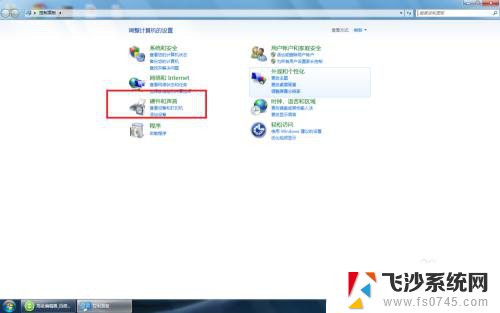
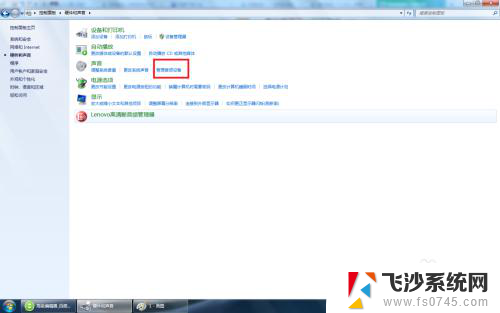
2.在音频设备管理界面——选择播放——选择带有HDMI标识的播放设备为默认设备。这样就能正常把电脑声音通过HDMI输出到音响了。
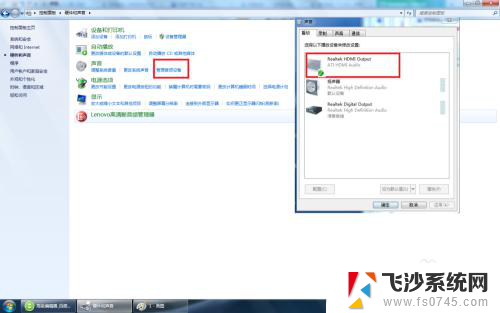
3.一定要把HDMI线把电脑和音响连接起来,如果音响没有HDMI接口。要找 一个HDMI接线转换器。

以上就是PC HDMI输出音频的全部内容,如果你遇到相同问题,可以参考本文中介绍的步骤来进行修复,希望对大家有所帮助。
- 上一篇: 电脑搜索视频文件 电脑里视频文件搜索技巧
- 下一篇: 电脑字符怎么输入 电脑键盘上标点符号的输入技巧
pc hdmi输出音频 HDMI声音如何设置相关教程
-
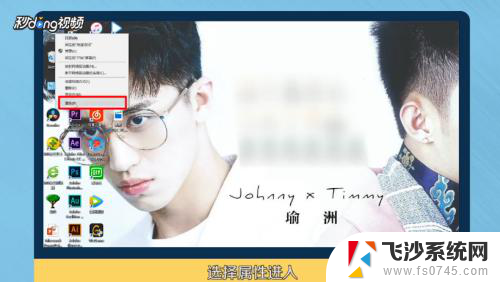 电脑声音输出hdmi 如何设置HDMI声音输出
电脑声音输出hdmi 如何设置HDMI声音输出2024-01-21
-
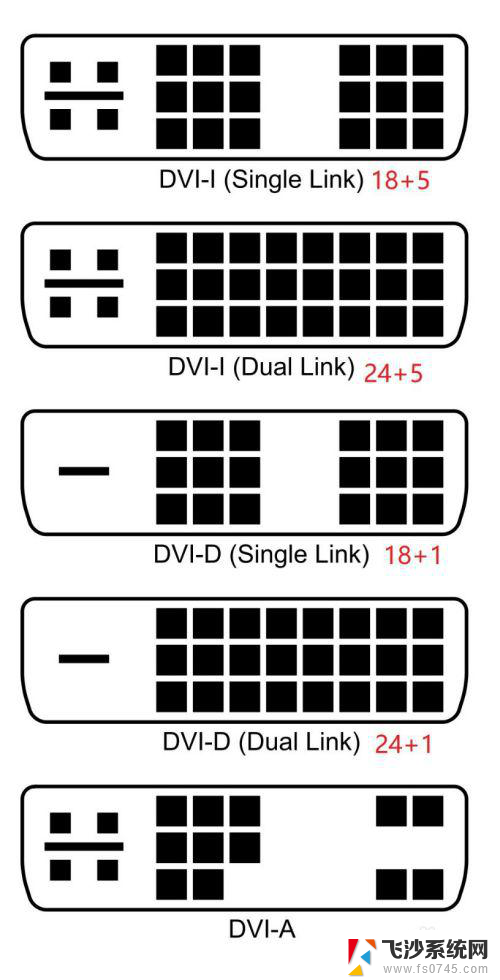 hdmi是否支持音频 DVI和HDMI接口音频输出支持与区别
hdmi是否支持音频 DVI和HDMI接口音频输出支持与区别2023-12-12
-
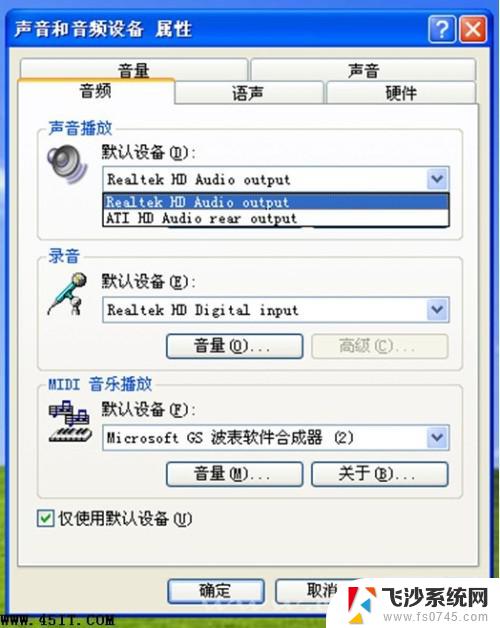 hdmi无法输出声音 电脑连接HDMI电视没有声音怎么解决
hdmi无法输出声音 电脑连接HDMI电视没有声音怎么解决2024-09-09
-
 hdmi无法输出声音 HDMI连接电视显示器没有声音怎么解决
hdmi无法输出声音 HDMI连接电视显示器没有声音怎么解决2025-03-28
- 怎么听电脑麦克风的声音 在电脑上如何调整声音设置以听到自己的音频输出
- 笔记本电脑声音没有输出设备怎么办 笔记本电脑音频输出没有声音怎么解决
- 电脑hdmi未输出音频 笔记本连接显示器HDMI只有画面没有声音
- 电脑音频前后面板设置 前后面板音频插孔同时输出声音调整方法
- hdmi输出没有声音怎么办 HDMI外接显示器没有声音怎么解决
- 笔记本电脑没有声音输出 笔记本电脑音频输出没有声音怎么修复
- 电脑如何硬盘分区合并 电脑硬盘分区合并注意事项
- 连接网络但是无法上网咋回事 电脑显示网络连接成功但无法上网
- 苹果笔记本装windows后如何切换 苹果笔记本装了双系统怎么切换到Windows
- 电脑输入法找不到 电脑输入法图标不见了如何处理
- 怎么卸载不用的软件 电脑上多余软件的删除方法
- 微信语音没声音麦克风也打开了 微信语音播放没有声音怎么办
电脑教程推荐
- 1 如何屏蔽edge浏览器 Windows 10 如何禁用Microsoft Edge
- 2 如何调整微信声音大小 怎样调节微信提示音大小
- 3 怎样让笔记本风扇声音变小 如何减少笔记本风扇的噪音
- 4 word中的箭头符号怎么打 在Word中怎么输入箭头图标
- 5 笔记本电脑调节亮度不起作用了怎么回事? 笔记本电脑键盘亮度调节键失灵
- 6 笔记本关掉触摸板快捷键 笔记本触摸板关闭方法
- 7 word文档选项打勾方框怎么添加 Word中怎样插入一个可勾选的方框
- 8 宽带已经连接上但是无法上网 电脑显示网络连接成功但无法上网怎么解决
- 9 iphone怎么用数据线传输文件到电脑 iPhone 数据线 如何传输文件
- 10 电脑蓝屏0*000000f4 电脑蓝屏代码0X000000f4解决方法